Использование технологии веб-квест как средство развития познавательных и творческих способностей учащихся презентация
Содержание
- 2. проект с использованием интернет-ресурсов; сценарий организации проектной деятельности учащихся по любой теме. Веб-квест (Web-квест)
- 3. выход за привычные рамки представления материала; повышение мотивации у учащихся; развитие мышления учащихся на стадии анализа,
- 4. Структура веб-квеста
- 5. Химия – https://sites.google.com/site/vebkvesthimiaizizn11klass/ Психология (классное руководство) - http://www.webquest186.ru/quest1.htm Физика - http://vebqwestf.fnv-site.ru/ Литература - http://www.kvect.blogspot.ru/ География -
- 6. www.earth-in-danger.jimdo.com www.my-solar-system.jimdo.com www.itteachers.jimdo.com www.study-music.jimdo.com Мои веб-квесты
- 7. 2. Вводим название веб-квеста 3. Вводим свою почту 4. Да 1. Вводим в строке браузера www.jimdo.com
- 8. Переходим по ссылке Копируем пароль от веб-квеста Проверяем почту
- 9. Нажимаем на «Вход» и вставляем пароль
- 10. Шапка сайта веб-квеста Редактирование шапки сайта
- 11. Выбираем изображение для шапки из
- 12. Меняем заголовок Вводим свое название веб-квеста, имя автора и школу
- 13. Навигационное меню Редактировать Редактирование меню
- 14. Вводим названия разделов (этапов) квеста добавляем новые
- 15. Сохраняем и сворачиваем меню
- 16. Редактирование содержания страниц Подводим курсор и водим свой заголовок. Сохраняем. Нажимаем на «+» и вставляем новый
- 18. Загружаем фото с компьютера Вставка и обработка текста и изображения
- 20. Загрузка файлов в веб-квест Выбираем файлы (презентация, документ Word или PDF) на компьютере
- 23. Скачать презентацию


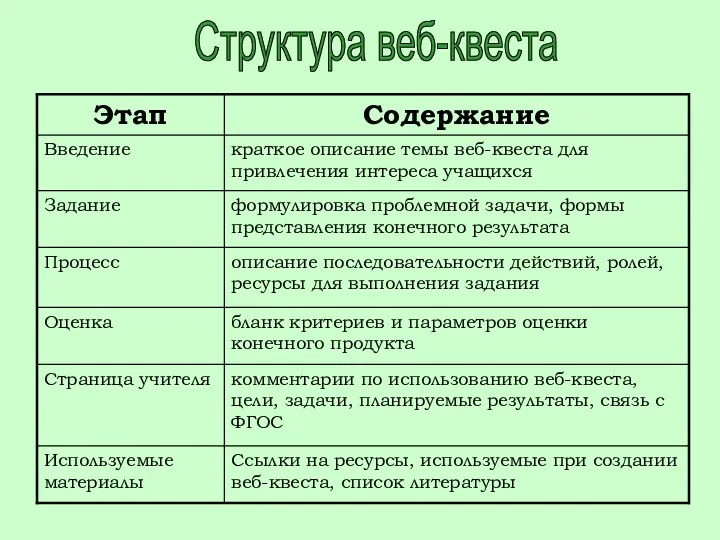
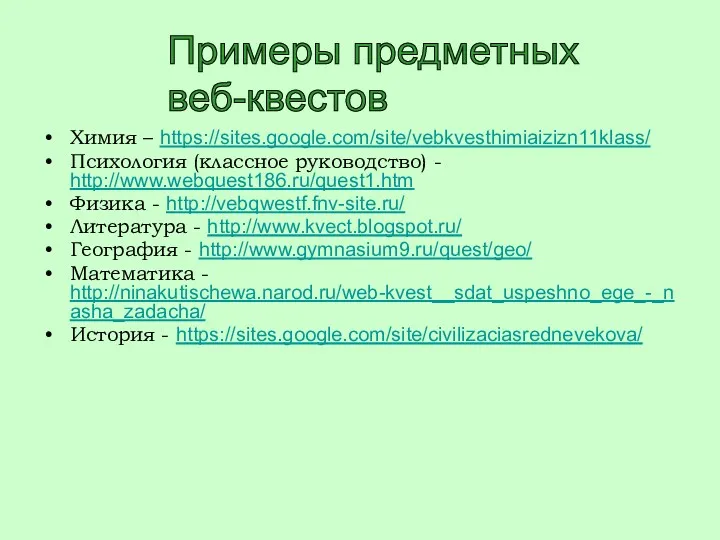
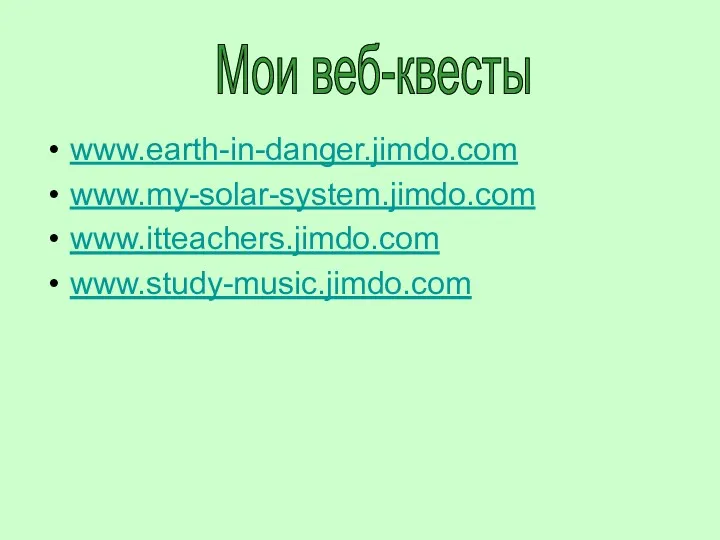
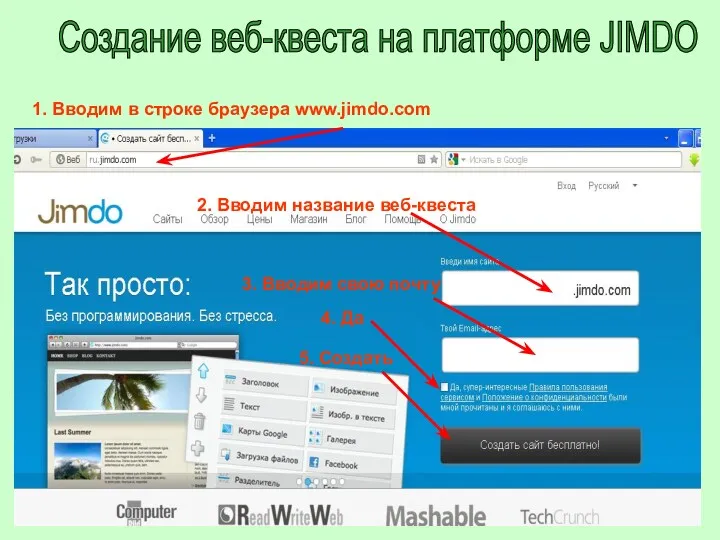
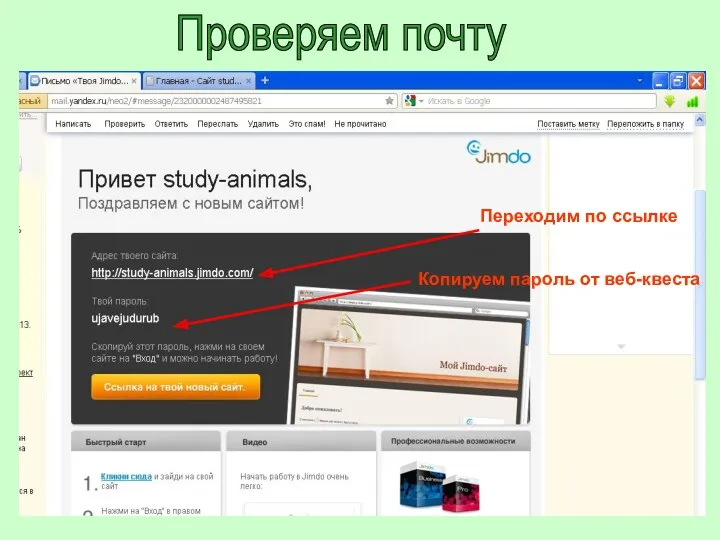
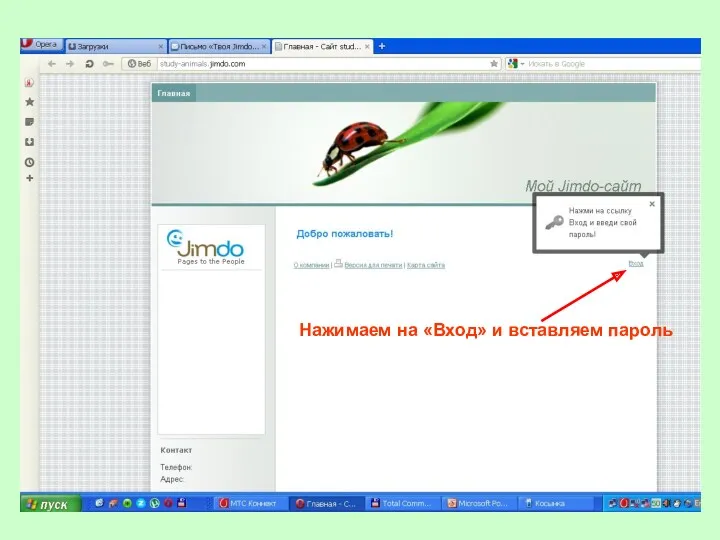
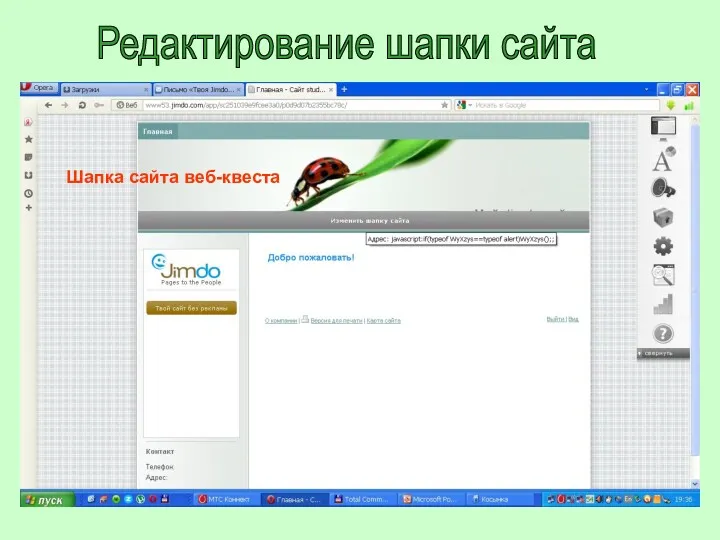
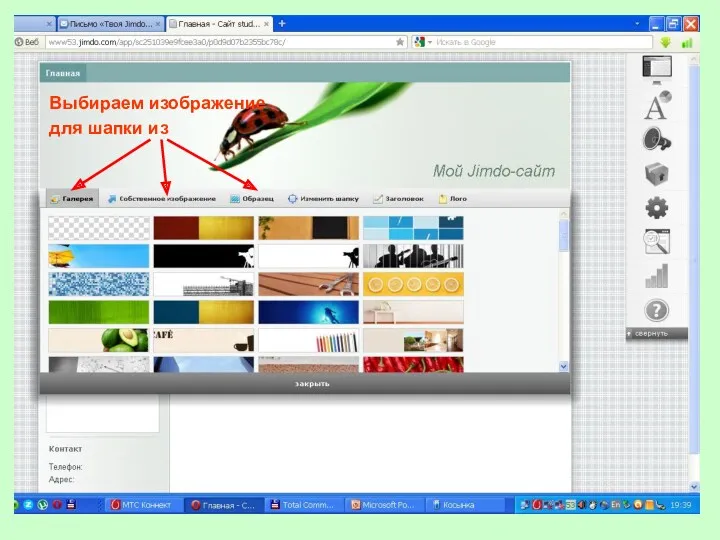
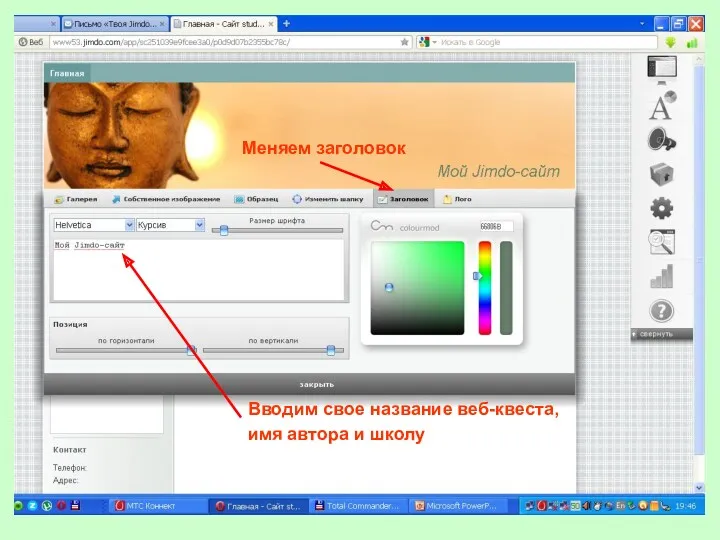
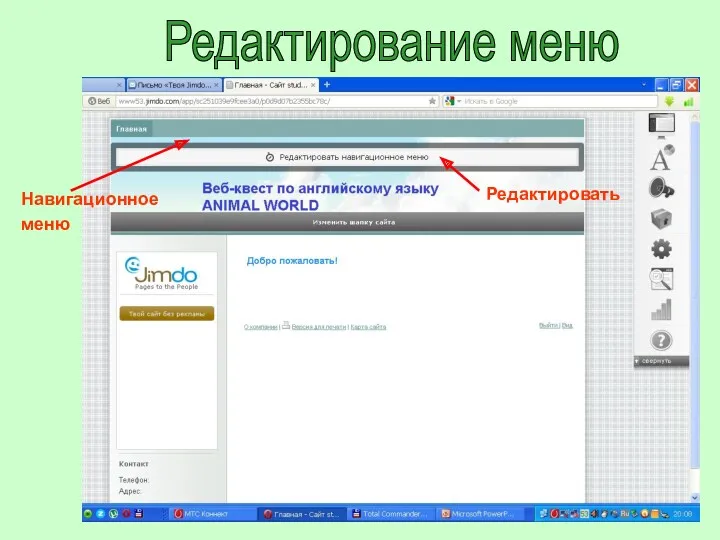
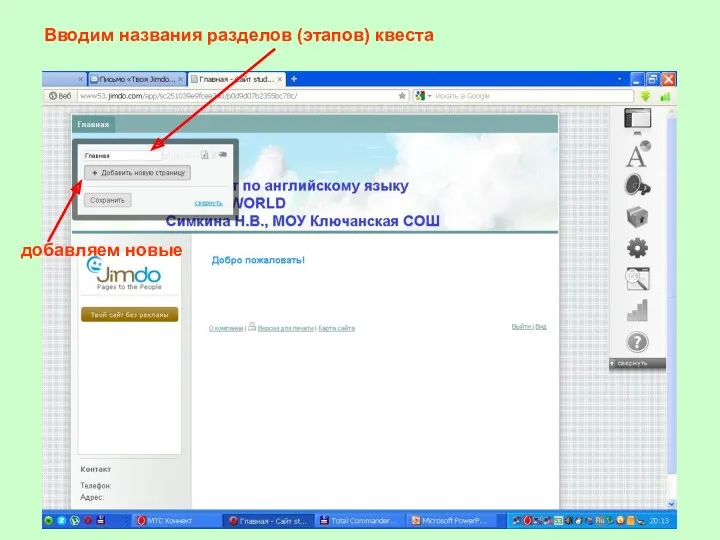
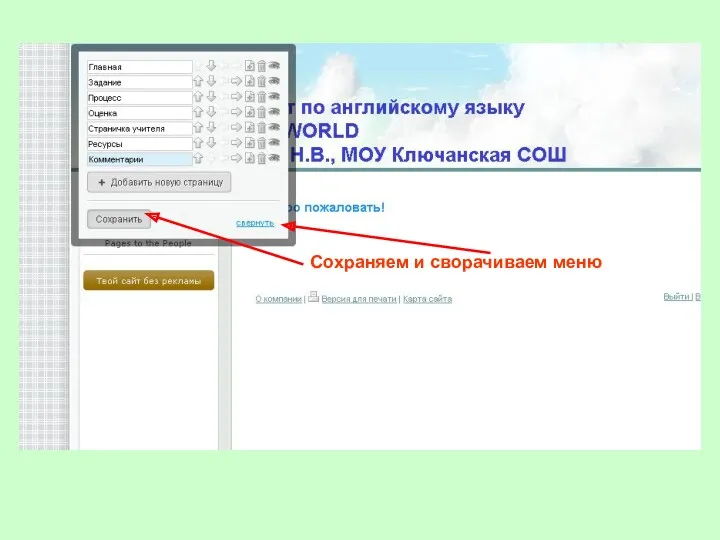
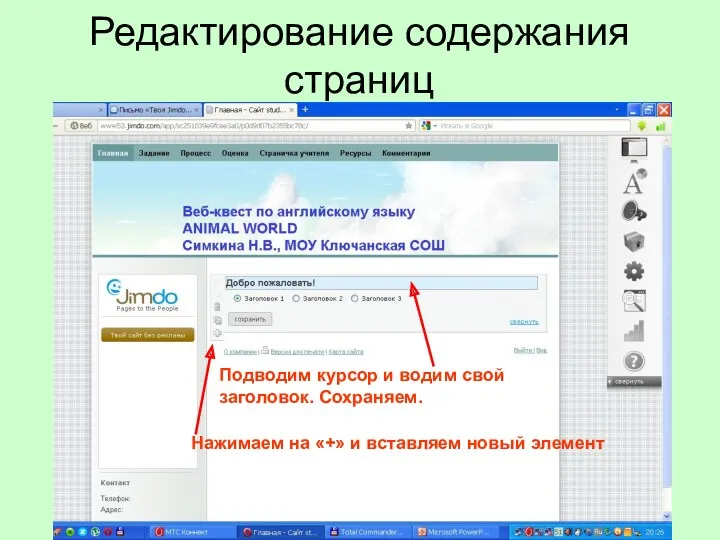
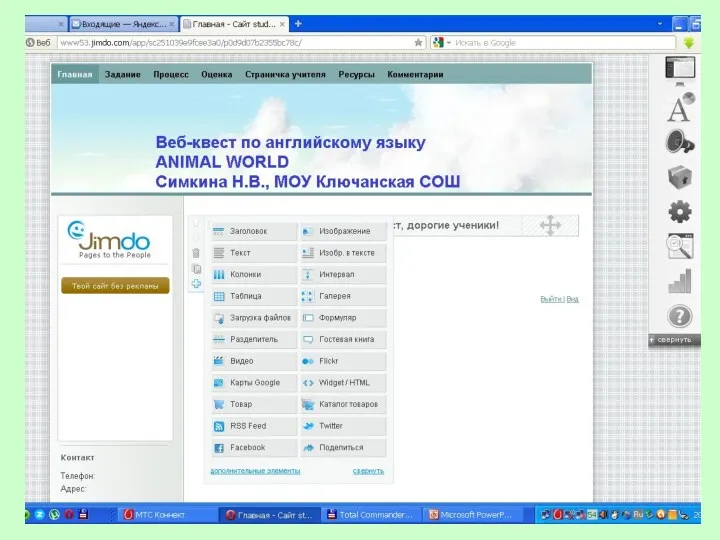
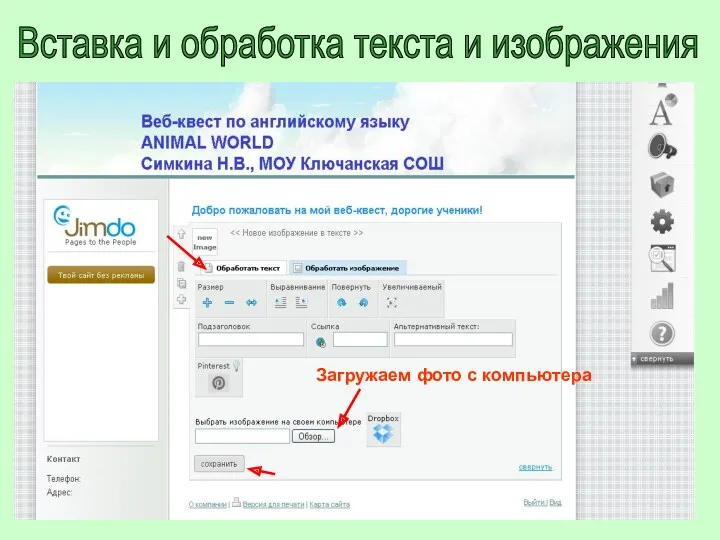
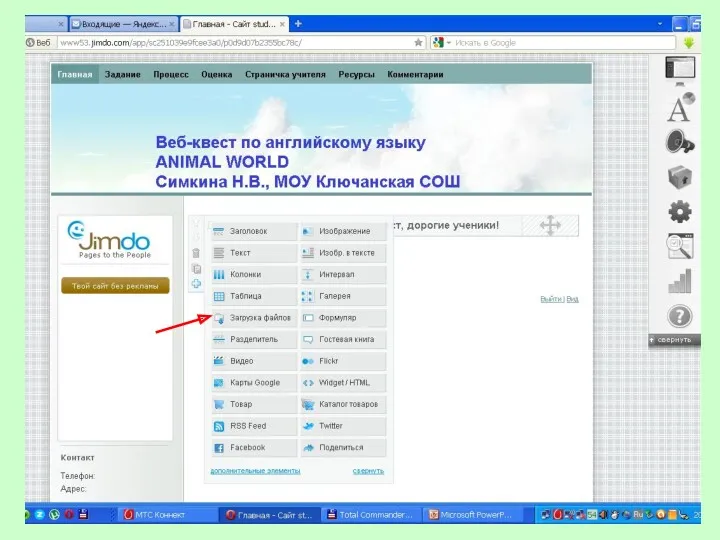
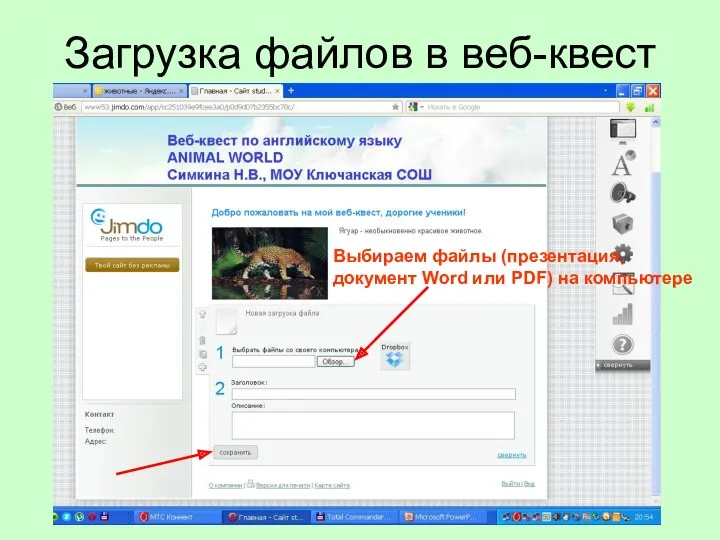
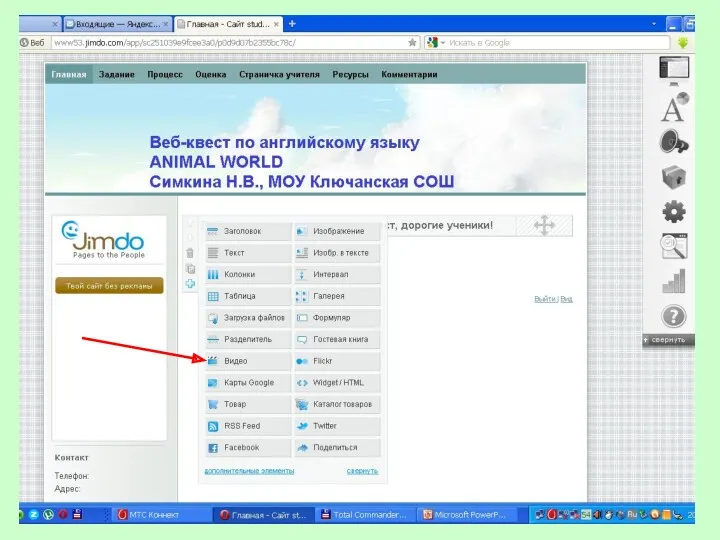
 Разработка рекомендаций по оценке безопасности информационных систем
Разработка рекомендаций по оценке безопасности информационных систем Принципы работы в сети. Исключения
Принципы работы в сети. Исключения Частотные методы улучшения изображений. Лекция 3
Частотные методы улучшения изображений. Лекция 3 Программы Microsoft Office: PowerPoint 2010, Word 2010
Программы Microsoft Office: PowerPoint 2010, Word 2010 Стандартизация сетей. Модель OSI
Стандартизация сетей. Модель OSI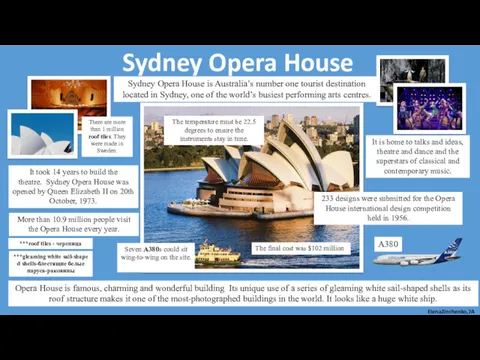 Пример слайда. Sydney Opera House is Australia’s
Пример слайда. Sydney Opera House is Australia’s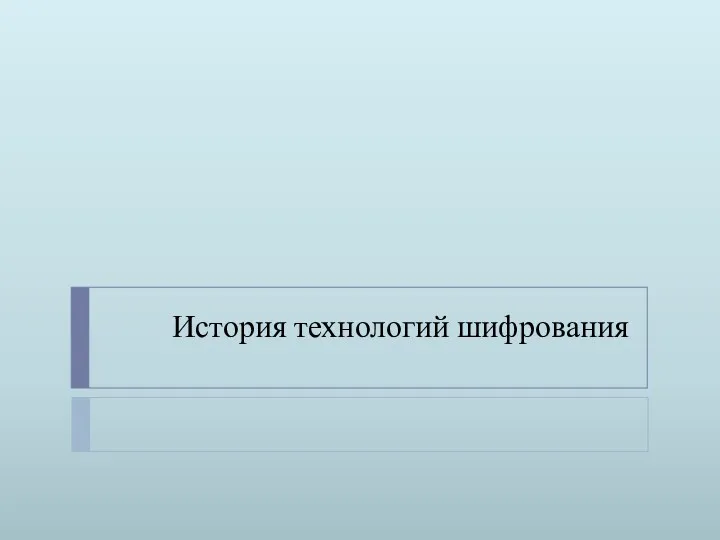 История технологий шифрования
История технологий шифрования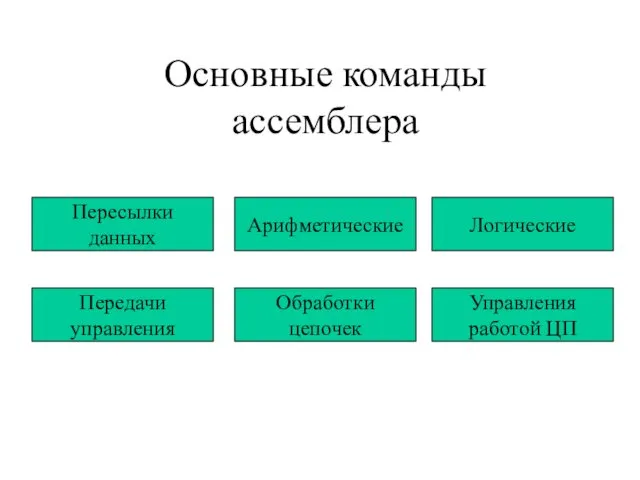 Основные команды ассемблера
Основные команды ассемблера Вкладені цикли. Покрокове введення та виведення даних. Лекція №8
Вкладені цикли. Покрокове введення та виведення даних. Лекція №8 Media & newspapers
Media & newspapers Сборочное моделирование. Решения по управлению жизненным циклом, продукт IBM/Dassault Systemes
Сборочное моделирование. Решения по управлению жизненным циклом, продукт IBM/Dassault Systemes Российское движение школьников. Информационно-медийное направление
Российское движение школьников. Информационно-медийное направление Интернет-коммуникации. Автоматизация
Интернет-коммуникации. Автоматизация Графический метод решения уравнений в Excel
Графический метод решения уравнений в Excel Электронный листок нетрудоспособности на территории Ленинградской области
Электронный листок нетрудоспособности на территории Ленинградской области Построение и анализ алгоритмов. Алгоритмы на графах. МОД в задаче коммивояжёра. (Лекция 6.2)
Построение и анализ алгоритмов. Алгоритмы на графах. МОД в задаче коммивояжёра. (Лекция 6.2) История серии видеоигр: Crysis, Wolfenstein, Dead Space
История серии видеоигр: Crysis, Wolfenstein, Dead Space Блогеры вместо СМИ
Блогеры вместо СМИ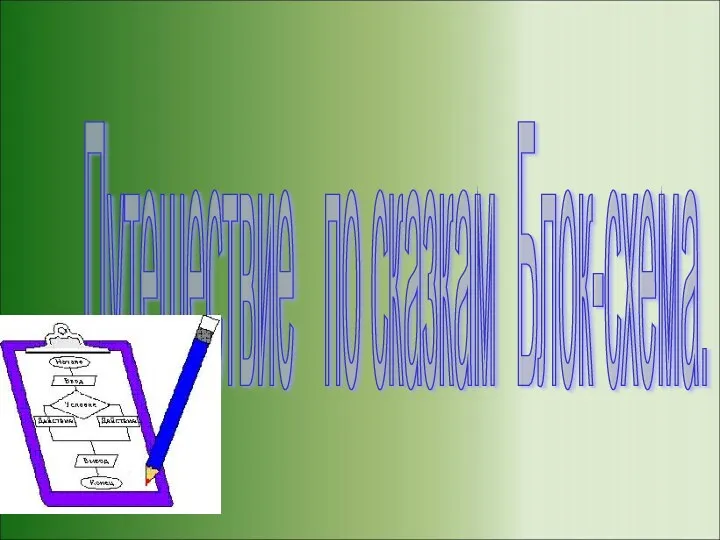 Путешествие по сказкам. Блок-схема. 6 класс
Путешествие по сказкам. Блок-схема. 6 класс Массивы. Строки. Пользовательские типы.(Тема 3)
Массивы. Строки. Пользовательские типы.(Тема 3) Интерактивная компьютерная графика
Интерактивная компьютерная графика Кодирование и шифрование данных
Кодирование и шифрование данных Мобильное рабочее место
Мобильное рабочее место Электронные таблицы. Программа MS Excel
Электронные таблицы. Программа MS Excel Візуальна система формування набору об’єктів нерухомості на карті
Візуальна система формування набору об’єктів нерухомості на карті Создание и форматирование таблиц в текстовом редакторе
Создание и форматирование таблиц в текстовом редакторе Текстовые редакторы. Урок 10
Текстовые редакторы. Урок 10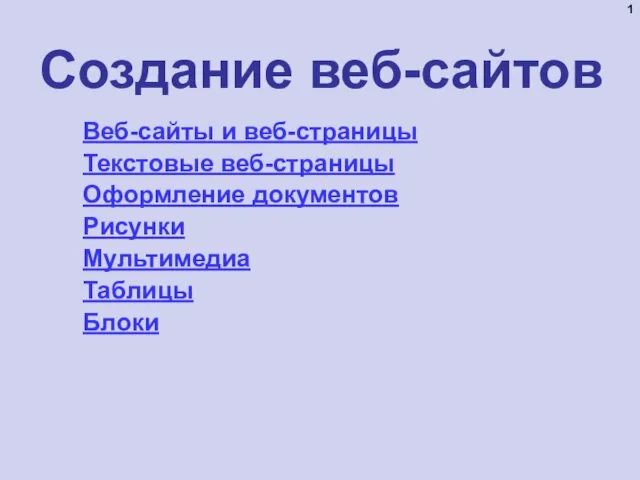 Создание веб-сайтов
Создание веб-сайтов